Consejos populares para descargar videos
Respuesta rápida:
Puedes usar una de las siguientes formas para descargar un clip de Twitch a MP4 para uso sin conexión:
1. SurFast Video Downloader
2. Clipsey
3. Clipr
4. Extensión Twiclips
Cuando deseas descargar videos de Twitch, es importante considerar la compatibilidad con diferentes dispositivos y software. Por eso, naturalmente querrías guardar estos archivos como MP4, el formato de video más ampliamente utilizado. Entonces, si eres uno de los muchos usuarios que desean descargar clips de Twitch en MP4, este artículo puede ayudar a responder tus preguntas.
Tabla de contenidos
Descarga clips de Twitch a MP4 en 1080p
Herramienta: SurFast Descargador de Videos para PC y Mac
Ya sea que quieras saber cómo descargar clips de Twitch o cómo convertir clips de Twitch a MP4, me gustaría decirte que usar SurFast Video Downloader es una de las respuestas comprobadas.
Funciona bien para descargar clips de Twitch, VODs, momentos, destacados, colecciones y más. Guardará los videos de Twitch en archivos MP4 y te permitirá elegir la calidad del video según tu preferencia. El Descargador de Videos de SurFast hace que sea bastante fácil para ti descargar clips de Twitch a MP4 en alta calidad como 1080p (si está disponible).
Además de ser un descargador de clips de Twitch, SurFast Video Downloader también funciona como descargador de videos de YouTube, descargador de videos de Facebook y más, lo que te permite descargar videos de Internet libremente.
Para descargar un clip de Twitch a MP4:
Paso 1. Haz clic en Pegar URL, pega la URL del clip en la casilla de dirección y luego haz clic en Confirmar.

Paso 2. Selecciona la resolución que prefieras para el archivo MP4 y haz clic en Descargar.

Paso 3. Espera a que el programa descargue el clip de Twitch en formato MP4 para ti.

No hay duda de que puedes seguir los mismos pasos para convertir Twitch VOD a MP4 ya que el Descargador de Video SurFast admite todo tipo de videos de Twitch.
Descargar Twitch a MP4 en línea
Herramienta: Clipsey
Si no quieres perder tiempo instalando un descargador de escritorio de Twitch a MP4, puedes optar por usar una herramienta en línea como Clipsey para convertir clips de Twitch a MP4.
Aunque puede que no sea tan potente o rápido como el software de escritorio, es increíblemente fácil de usar. Todo lo que necesitas hacer es copiar la URL del clip y hacer clic en descargar para guardar el clip de Twitch como un archivo MP4 en tu dispositivo. Además, debido a la fuerte compatibilidad de las herramientas en línea, puedes usarlo para descargar clips de Twitch en formato MP4 tanto en tu computadora como en tus dispositivos móviles.
Para descargar un clip de Twitch a MP4 en línea:
Paso 1. Copia el enlace del video de Twitch.
Paso 2. Visita Clipsey.com, pega el enlace y luego haz clic en Descargar Clip.
Paso 3. Haz clic en Descargar Clip nuevamente para guardar el clip de Twitch como un archivo MP4 en tu dispositivo.
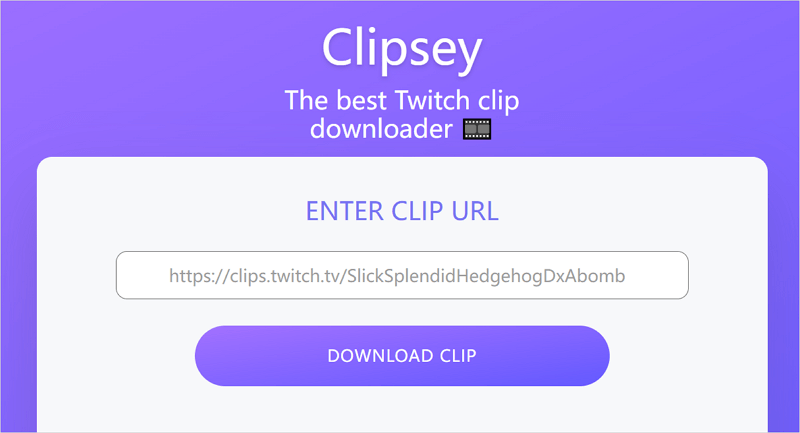
Convertir un clip de Twitch a MP4 de forma gratuita
Herramienta: Clipr
Aunque Clipsey, mencionado anteriormente, también puede ayudarte a convertir Twitch a MP4 de forma gratuita, es necesario tener una opción de respaldo debido a la inestabilidad de las herramientas en línea. Otro descargador de clips de Twitch en línea que puede ayudarte a descargar clips de Twitch a MP4 es Clipr. La única diferencia entre Clipr y Clipsey es que Clipr admite calidad de video personalizada. Si tienes requisitos específicos de calidad de video, se recomienda usar Clipr para realizar descargas de clips de Twitch.
Para convertir un clip de Twitch a MP4 de forma gratuita:
Paso 1. Copia el enlace del video de Twitch.
Paso 2. Ve a Clipr.xyz en tu computadora o dispositivo móvil, pega el enlace y luego haz clic en Descargar ahora.
Paso 3. Después de que el descargador de clips de Twitch cargue las opciones de descarga para ti, selecciona la resolución del video que necesitas y haz clic en Descargar para guardarlo en tu dispositivo.
Paso 4. Verifica el archivo MP4 en la carpeta de Descargas.
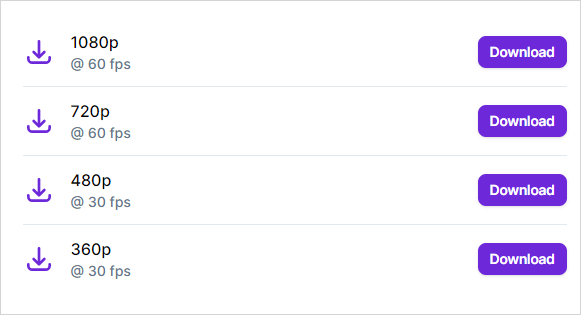
Descargar clips de Twitch a MP4 a través de un navegador
Herramienta: Extensión Twiclips
Los tres métodos anteriores implican usar un enlace para descargar videos de Twitch. Sin embargo, hay una forma aún más sencilla de convertir un clip de Twitch a MP4, y es mediante el uso de una extensión del navegador. Si estás usando Chrome, puedes buscar ‘Twiclip Twitch clip downloader’ y añadirlo a tu navegador. De esta manera, cada vez que navegues por el sitio web de Twitch, verás un botón de descarga debajo del video. Al hacer clic en este botón, podrás descargar directamente el video del sitio web de Twitch como un archivo MP4.
Para descargar un clip de Twitch a MP4 a través de un navegador:
Paso 1. Agrega Twiclips a tu navegador, por ejemplo, Chrome, y reinicia el navegador.
Paso 2. Ve al sitio web de Twitch y dirígete al Canal del que deseas descargar videos.
Paso 3. Cambia a la pestaña de Videos y selecciona Clips.
Paso 4. Haz clic en el botón Descargar debajo del clip objetivo para guardarlo como un archivo MP4 en tu dispositivo.
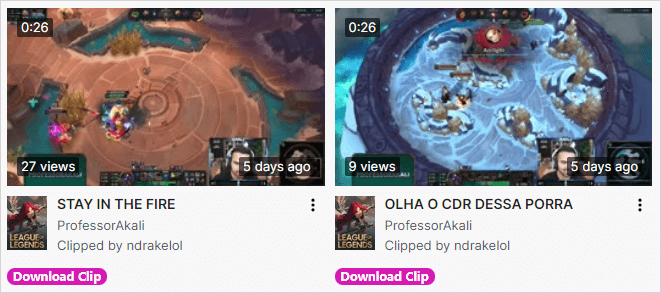
Con este descargador de Twitch, también puedes descargar VODs de Twitch, momentos, destacados y más.
Preguntas frecuentes sobre Twitch Clip to MP4
Cuando descargas videos de Twitch, es posible que también quieras saber:
¿Cómo convertir clips de Twitch en audio?
UnTwitch.com ayuda a descargar clips de Twitch en audio:
1. Pegue el enlace del clip en UnTwitch y haga clic en Enviar.
2. Seleccione el formato de salida como Solo audio.
3. Haga clic en el botón de descarga para guardar el audio para uso sin conexión.
¿Cómo descargar videos de Twitch a MP3?
Puede utilizar Twitch Online Video Downloader de YouTube 4K Downloader para guardar videos de Twitch en MP3:
1. Pegue el enlace del video y espere a que el sitio web cargue los archivos.
2. Vaya a la sección de Descargar solo sonido y haga clic en Descargar junto a la opción de MP3.
3. Espere a que finalice el proceso de descarga de audio.
¿Cómo extraer un video de Twitch?
Siempre que desee extraer un video de Twitch, ya sea un VOD, clip, destacado o momento, puede utilizar SurFast Video Downloader para guardar el video de Twitch en su dispositivo fácilmente:
1. Pegue la URL del video en el programa.
2. Seleccione la calidad del video.
3. Haga clic en Descargar.
La conclusión
Aunque el uso de herramientas de escritorio requiere que dediques tiempo a descargar e instalar software, su funcionalidad y rendimiento valen la pena. Una vez descargadas e instaladas, sus velocidades de descarga rápidas pueden ayudarte a ahorrar mucho tiempo. Además, dado que admiten múltiples plataformas, no tendrás que buscar otras herramientas de descarga de videos la próxima vez que necesites descargar videos en línea de otros sitios.
Sobre el autor
Artículos relacionados
-
4 Formas de Descargar Transmisiones de Twitch
Si deseas descargar streams de Twitch para ver sin conexión, verifica las cuatro formas fáciles aquí y sabrás cómo hacerlo.
Myra Xian Actualizado el -
Cómo descargar todos los clips de Twitch al mismo tiempo
Aquí aprenderás cómo descargar todos los clips de Twitch de una sola vez para capturar todos los vídeos de tu canal en línea de forma gratuita.
Myra Xian Actualizado el -
Extensión para descargar clips de Twitch para Chrome y Firefox
Obtén 4 opciones fáciles de extensiones para descargar clips de Twitch, ya sea para Chrome o Firefox. Con ellas, podrás descargar clips de Twitch libremente.
Myra Xian Actualizado el

